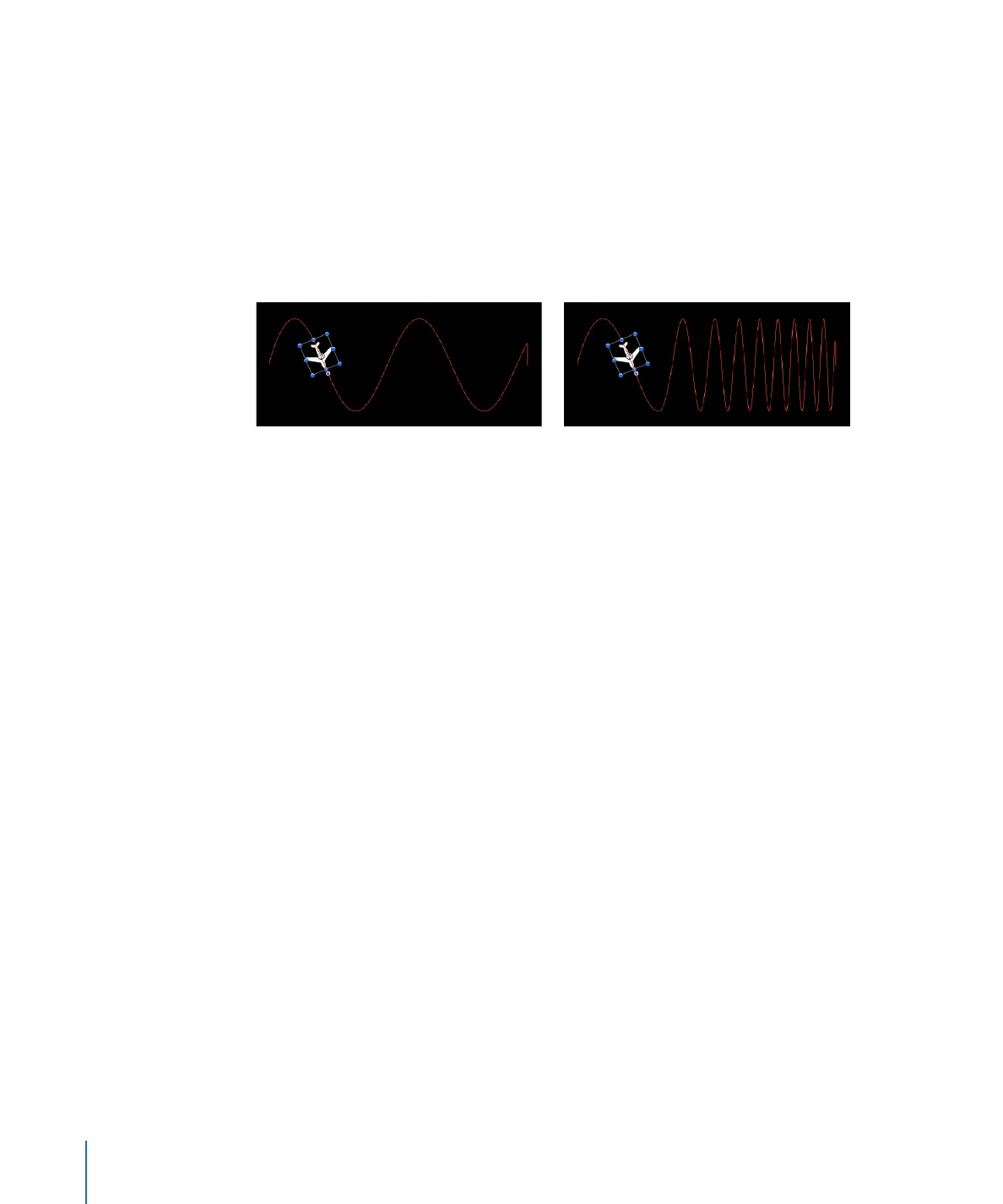
Konvertieren von Verhalten in Keyframes
Verhaltensmuster eignen sich optimal für homogene Effekte, für die kein genaues
Zeitverhalten erforderlich ist. Bei bestimmten Projekten kann es aber erforderlich werden,
die mit Verhaltensmustern erstellten animierten Effekte in umfassender Weise zu steuern.
Bei Bedarf können Sie daher mehrere der Verhaltensmuster in Keyframes umsetzen. Das
bedeutet, dass sich die von den Verhaltensmustern erzeugten Animationskurven (die
keine Keyframes aufweisen) in Animationskurven mit Keyframes konvertieren lassen.
Diese Keyframes können Sie anschließend im Keyframe-Editor ändern, um das Zeitverhalten
präzise zu steuern.
Da zahlreiche (wenngleich nicht alle) Verhalten sich auf gemeinsame Objektparameter
auswirken, werden bei der Umwandlung eines Verhaltens in Keyframes alle auf ein Objekt
angewendeten Verhalten ebenfalls in Keyframes konvertiert. Die Keyframes werden auf
die einzelnen Parameter angewendet, auf die sich ursprünglich die Verhalten auswirkten.
Die Verhalten „Schwerkraft“ und „Werfen“ beeinflussen beispielsweise den Parameter
„Position“. Dies bedeutet, dass Sie das Verhalten „Schwerkraft“ nicht ohne Auswirkung
auf das Verhalten „Werfen“ in Keyframes umwandeln können. Wenn Verhalten, die auf
andere Objekte angewendet werden, sich auf das konvertierte Objekt auswirken (z. B.
das Verhalten „Anziehungspunkt“ oder „Abstoßen“), wird ihr Effekt in den resultierenden
Keyframe-Wert des Objekts einbezogen. Auf die anderen Objekte bleiben die
Originalverhalten angewendet, der Endeffekt wird durch das Kombinieren von Keyframes
und Verhalten aber nicht verdoppelt.
454
Kapitel 9
Verwenden von Verhaltensmustern
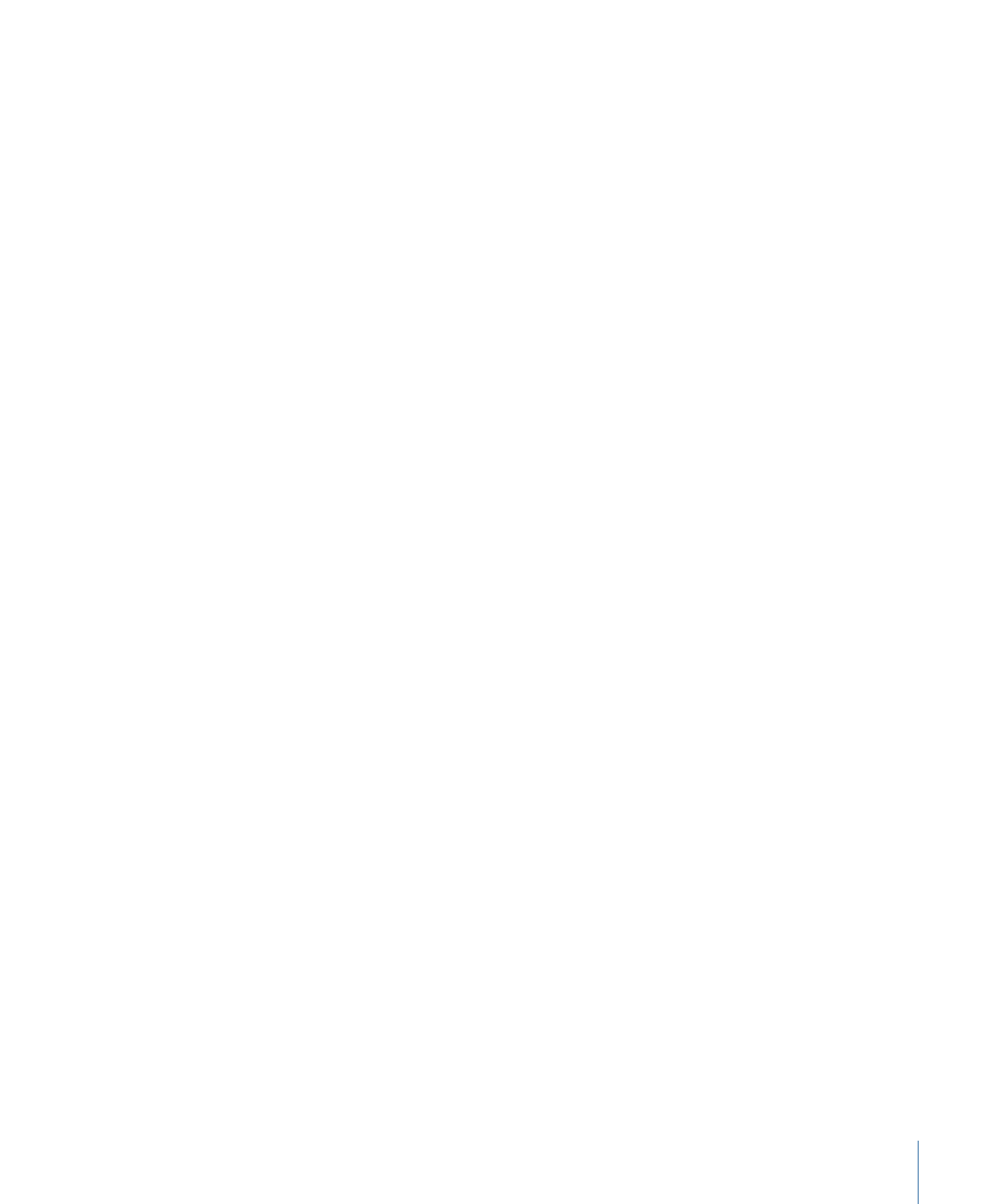
Hinweis: Sie können einige wenige Verhalten der Kategorien „Simulationen“, „Replikator“,
„Partikel“ und „Text“ in Keyframes umwandeln. Verhalten der Kategorie „Simulationen“
(z. B. „Strudel“) wirken sich u. U. auf die Parameter aller Objekte in einem Projekt aus. Eine
Umwandlung eines solchen Verhaltens in Keyframes würde zu einer enorm hohen Anzahl
von Keyframes führen. Diese Verhalten sind darauf ausgelegt, sehr komplexe Bewegungen
zu erzeugen. Mit Keyframes wäre dies zu zeitaufwändig.
Lässt sich ein Verhalten (oder ein Objekt mit angewendeten Verhalten) in Keyframes
umwandeln, wird im Menü „Objekt“ der Befehl „In Keyframes konvertieren“ angeboten,
wenn das Verhalten oder Objekt ausgewählt ist. Der Befehl „In Keyframes konvertieren“
wird grau dargestellt, wenn aus dem ausgewählten Verhalten keine Keyframes generiert
werden können.
Verhalten in Keyframes konvertieren
1
Führen Sie einen der folgenden Schritte aus:
• Wählen Sie ein Objekt aus, das Verhalten enthält, die Sie konvertieren möchten.
• Wählen Sie im Bereich „Informationen“ ein Verhalten aus, das Sie konvertieren wollen.
2
Wählen Sie „Objekt“ > „In Keyframes konvertieren“ (oder drücken Sie die
Tastenkombination „Befehl-K“).
In einem Dialogfenster werden Sie aufgefordert, die Konvertierung in Keyframes zu
bestätigen.
3
Klicken Sie auf „Konvertieren“.
Alle Verhalten werden in Keyframes konvertiert. Diese Keyframes erscheinen danach im
Keyframe-Editor. Es wird stets die gesamte Animation eines Objekts in Keyframes
umgewandelt, selbst wenn sich einige der Verhaltensmuster außerhalb des Zeitrahmens
des Objekts befinden.
Hinweis: Es ist nicht möglich, selektiv einzelne Verhalten zu konvertieren. Der Befehl „In
Keyframes konvertieren“ konvertiert alle auf ein Objekt angewendeten Verhalten.